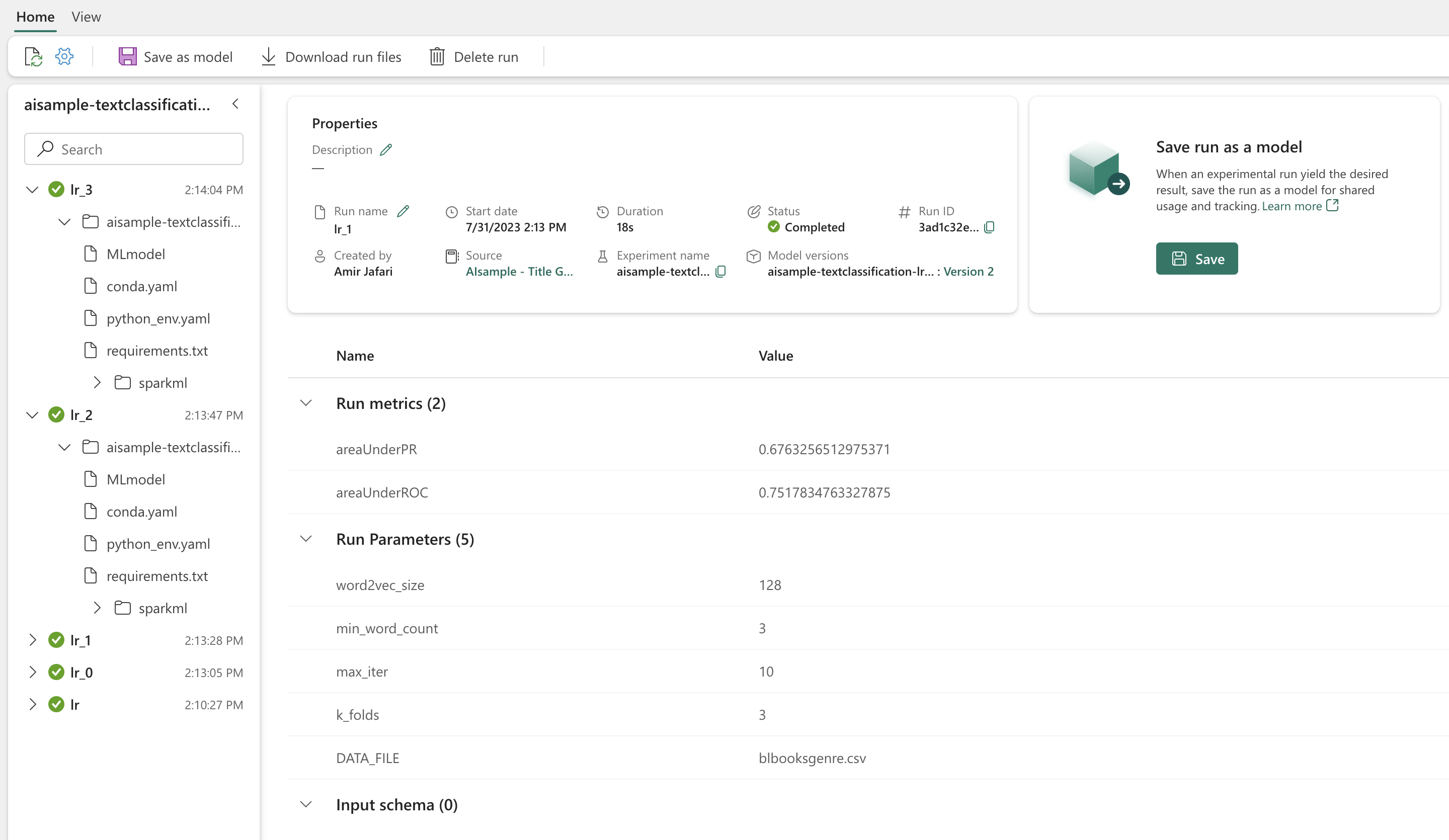Bemærk
Adgang til denne side kræver godkendelse. Du kan prøve at logge på eller ændre mapper.
Adgang til denne side kræver godkendelse. Du kan prøve at ændre mapper.
I dette selvstudium præsenteres et samlet eksempel på en Synapse Data Science-arbejdsproces for en model til tekstklassificering i Microsoft Fabric. Scenariet bruger både Word2vec NLP (natural language processing) og logistisk regression på Spark til at bestemme genren for en bog fra datasættet for British Library-bogen. Afgørelsen er udelukkende baseret på bogens titel.
I dette selvstudium beskrives disse trin:
- Installér brugerdefinerede biblioteker
- Indlæs dataene
- Forstå og behandl dataene med sonderende dataanalyse
- Oplær en model til maskinel indlæring med både Word2vec NLP og logistisk regression, og spor eksperimenter med MLflow og funktionen Fabric autologging
- Indlæs modellen til maskinel indlæring for at få point og forudsigelser
Forudsætninger
Få et Microsoft Fabric-abonnement. Du kan også tilmelde dig en gratis Microsoft Fabric-prøveversion.
Log på Microsoft Fabric.
Brug oplevelsesskifteren nederst til venstre på startsiden til at skifte til Fabric.
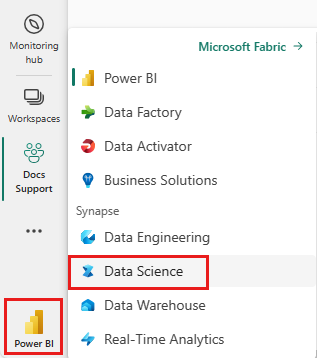
- Hvis du ikke har et Microsoft Fabric lakehouse, skal du følge trinnene i ressourcen Opret et lakehouse i Microsoft Fabric for at oprette en.
Følg med i en notesbog
Hvis du vil følge med i en notesbog, har du følgende muligheder:
- Åbn og kør den indbyggede notesbog.
- Upload din notesbog fra GitHub.
Åbn den indbyggede notesbog
Eksemplet på genreklassificering titel notesbog følger med dette selvstudium.
Hvis du vil åbne eksempelnotesbogen til dette selvstudium, skal du følge vejledningen i Forbered dit system til selvstudier om datavidenskab.
Sørg for at vedhæfte et lakehouse til notesbogen, før du begynder at køre kode.
Importér notesbogen fra GitHub
AIsample – Title Genre Classification.ipynb er den notesbog, der følger med dette selvstudium.
Hvis du vil åbne den medfølgende notesbog til dette selvstudium, skal du følge vejledningen i Forbered dit system til selvstudier om datavidenskab importere notesbogen til dit arbejdsområde.
Hvis du hellere vil kopiere og indsætte koden fra denne side, kan du oprette en ny notesbog.
Sørg for at vedhæfte et lakehouse til notesbogen, før du begynder at køre kode.
Trin 1: Installér brugerdefinerede biblioteker
I forbindelse med udvikling af modeller til maskinel indlæring eller ad hoc-dataanalyse skal du muligvis hurtigt installere et brugerdefineret bibliotek til din Apache Spark-session. Du har to muligheder for at installere et bibliotek.
- Hvis du vil installere et bibliotek, skal du kun bruge de indbyggede installationsfunktioner (
%pipeller%conda) for din notesbog i din aktuelle notesbog. - Alternativt kan du oprette et Fabric-miljø og installere biblioteker fra offentlige kilder eller uploade brugerdefinerede biblioteker til det. Derefter kan administratoren af arbejdsområdet vedhæfte miljøet som standard for arbejdsområdet. På det tidspunkt bliver alle biblioteker i miljøet tilgængelige til brug i alle notesbøger og alle Spark-jobdefinitioner i det pågældende arbejdsområde. Du kan finde flere oplysninger om miljøer ved at gå til opret, konfigurer og brug et miljø i Microsoft Fabric-ressourcen .
I klassificeringsmodellen skal du bruge wordcloud biblioteket til at repræsentere ordets hyppighed i tekst. I wordcloud ressourcer repræsenterer størrelsen af et ord dets hyppighed. I dette selvstudium skal du bruge %pip install til at installere wordcloud i din notesbog.
Seddel
PySpark-kernen genstartes, når %pip install har kørt. Installér de biblioteker, du skal bruge, før du kører andre celler.
# Install wordcloud for text visualization by using pip
%pip install wordcloud
Trin 2: Indlæs dataene
Datasættet for British Library-bogen indeholder metadata om bøger fra British Library. Et samarbejde mellem biblioteket og Microsoft digitaliserede de oprindelige ressourcer, der blev til datasættet. Metadataene er klassificeringsoplysninger, der angiver, om en bog er fiktion eller nonfiction. I følgende diagram vises et rækkeeksempel på datasættet.
| BL-post-id | Ressourcetype | Navn | Datoer, der er knyttet til navnet | Navnstype | Rolle | Alle navne | Titel | Varianttitler | Serietitel | Tal i serier | Udgivelsesland | Udgivelsessted | Forlægger | Udgivelsesdato | Oplag | Fysisk beskrivelse | Dewey-klassificering | BL-hyldemærke | Emner | Genre | Sprog | Noter | BL-post-id for fysisk ressource | classification_id | user_id | created_at | subject_ids | annotator_date_pub | annotator_normalised_date_pub | annotator_edition_statement | annotator_genre | annotator_FAST_genre_terms | annotator_FAST_subject_terms | annotator_comments | annotator_main_language | annotator_other_languages_summaries | annotator_summaries_language | annotator_translation | annotator_original_language | annotator_publisher | annotator_place_pub | annotator_country | annotator_title | Link til digitaliseret bog | Kommenteret |
|---|---|---|---|---|---|---|---|---|---|---|---|---|---|---|---|---|---|---|---|---|---|---|---|---|---|---|---|---|---|---|---|---|---|---|---|---|---|---|---|---|---|---|---|---|---|
| 014602826 | Monografi | Yearsley, Ann | 1753-1806 | person | Mere, Hannah, 1745-1833 [person]; Yearsley, Ann, 1753-1806 [person] | Digte ved flere lejligheder [Med en prefatory brev af Hannah More.] | England | London | 1786 | 4. udgave MANUSKRIPT note | Digital Store 11644.d.32 | Engelsk | 003996603 | Falsk | |||||||||||||||||||||||||||||||
| 014602830 | Monografi | A, T. | person | Oldham, John, 1653-1683 [person]; A, T. [person] | En Satyr mod Vertue. (Et digt: formodes at blive talt af en Town-Hector [Af John Oldham. Forordet signeret: T. A.]) | England | London | 1679 | 15 sider (4°) | Digital Store 11602.ee.10. (2.) | Engelsk | 000001143 | Falsk |
Med dette datasæt er vores mål at oplære en klassificeringsmodel, der bestemmer genren for en bog, der kun er baseret på bogens titel.
Definer følgende parametre for at anvende denne notesbog på forskellige datasæt:
IS_CUSTOM_DATA = False # If True, the user must manually upload the dataset
DATA_FOLDER = "Files/title-genre-classification"
DATA_FILE = "blbooksgenre.csv"
# Data schema
TEXT_COL = "Title"
LABEL_COL = "annotator_genre"
LABELS = ["Fiction", "Non-fiction"]
EXPERIMENT_NAME = "sample-aisample-textclassification" # MLflow experiment name
Download datasættet, og upload det til lakehouse
Følgende kodestykke downloader en offentligt tilgængelig version af datasættet og gemmer det derefter i et Fabric lakehouse:
Vigtig
Føj et lakehouse- til notesbogen, før du kører den. Hvis du ikke gør det, resulterer det i en fejl.
if not IS_CUSTOM_DATA:
# Download demo data files into the lakehouse, if they don't exist
import os, requests
remote_url = "https://synapseaisolutionsa.z13.web.core.windows.net/data/Title_Genre_Classification"
fname = "blbooksgenre.csv"
download_path = f"/lakehouse/default/{DATA_FOLDER}/raw"
if not os.path.exists("/lakehouse/default"):
# Add a lakehouse, if no default lakehouse was added to the notebook
# A new notebook won't link to any lakehouse by default
raise FileNotFoundError(
"Default lakehouse not found, please add a lakehouse and restart the session."
)
os.makedirs(download_path, exist_ok=True)
if not os.path.exists(f"{download_path}/{fname}"):
r = requests.get(f"{remote_url}/{fname}", timeout=30)
with open(f"{download_path}/{fname}", "wb") as f:
f.write(r.content)
print("Downloaded demo data files into lakehouse.")
Importér påkrævede biblioteker
Før du behandler dem, skal du importere de påkrævede biblioteker, herunder bibliotekerne til Spark og SynapseML:
import numpy as np
from itertools import chain
from wordcloud import WordCloud
import matplotlib.pyplot as plt
import seaborn as sns
import pyspark.sql.functions as F
from pyspark.ml import Pipeline
from pyspark.ml.feature import *
from pyspark.ml.tuning import CrossValidator, ParamGridBuilder
from pyspark.ml.classification import LogisticRegression
from pyspark.ml.evaluation import (
BinaryClassificationEvaluator,
MulticlassClassificationEvaluator,
)
from synapse.ml.stages import ClassBalancer
from synapse.ml.train import ComputeModelStatistics
import mlflow
Definer hyperparametre
Følgende kodestykke definerer de nødvendige hyperparametre til modeltræning:
Vigtig
Rediger kun disse hyperparametre, hvis du forstår hver parameter.
# Hyperparameters
word2vec_size = 128 # The length of the vector for each word
min_word_count = 3 # The minimum number of times that a word must appear to be considered
max_iter = 10 # The maximum number of training iterations
k_folds = 3 # The number of folds for cross-validation
Begynd at optage den tid, det kræver at køre denne notesbog:
# Record the notebook running time
import time
ts = time.time()
Konfigurer sporing af MLflow-eksperiment
Automatisk logføring udvider MLflow-logføringsfunktionerne. Automatisk logning registrerer automatisk inputparameterværdierne og outputmetrikværdierne for en model til maskinel indlæring, når du oplærer den. Du logfører derefter disse oplysninger til arbejdsområdet. I arbejdsområdet kan du få adgang til og visualisere oplysningerne med MLflow-API'erne eller det tilsvarende eksperiment i arbejdsområdet. Du kan finde flere oplysninger om automatisk logning ved at gå til Autologging i Microsoft Fabric-ressourcen .
Hvis du vil deaktivere automatisk logning af Microsoft Fabric i en notesbogsession, skal du ringe til mlflow.autolog() og angive disable=True:
# Set up Mlflow for experiment tracking
mlflow.set_experiment(EXPERIMENT_NAME)
mlflow.autolog(disable=True) # Disable Mlflow autologging
Læs rådata fra lakehouse
raw_df = spark.read.csv(f"{DATA_FOLDER}/raw/{DATA_FILE}", header=True, inferSchema=True)
Trin 3: Udfør udforskning af dataanalyse
Udforsk datasættet med kommandoen display for at få vist statistikker på højt niveau for datasættet og for at få vist diagramvisninger:
display(raw_df.limit(20))
Forbered dataene
Hvis du vil rense dataene, skal du fjerne dubleterne:
df = (
raw_df.select([TEXT_COL, LABEL_COL])
.where(F.col(LABEL_COL).isin(LABELS))
.dropDuplicates([TEXT_COL])
.cache()
)
display(df.limit(20))
Anvend klassejustering for at løse eventuelle forskelle:
# Create a ClassBalancer instance, and set the input column to LABEL_COL
cb = ClassBalancer().setInputCol(LABEL_COL)
# Fit the ClassBalancer instance to the input DataFrame, and transform the DataFrame
df = cb.fit(df).transform(df)
# Display the first 20 rows of the transformed DataFrame
display(df.limit(20))
Hvis du vil tokenisere datasættet, skal du opdele afsnit og sætninger i mindre enheder. På den måde bliver det nemmere at tildele betydning. Fjern derefter stopordene for at forbedre ydeevnen. Fjernelse af stopord omfatter fjernelse af ord, der ofte forekommer på tværs af alle dokumenter i corpus. Fjernelse af Stopword er et af de mest anvendte forbehandlingstrin i NLP-programmer (Natural Language Processing). Følgende kodestykke dækker disse trin:
# Text transformer
tokenizer = Tokenizer(inputCol=TEXT_COL, outputCol="tokens")
stopwords_remover = StopWordsRemover(inputCol="tokens", outputCol="filtered_tokens")
# Build the pipeline
pipeline = Pipeline(stages=[tokenizer, stopwords_remover])
token_df = pipeline.fit(df).transform(df)
display(token_df.limit(20))
Vis wordcloud-biblioteket for hver klasse. Et wordcloud-bibliotek præsenterer nøgleord, der ofte vises i tekstdata, er en visuelt fremtrædende præsentation. WordCloud-biblioteket er effektivt, fordi gengivelsen af nøgleordet udgør et skylignende farvebillede, så du bedre kan registrere de primære tekstdata på et øjeblik. Besøg denne ressource for at få flere oplysninger om wordcloud.
Følgende kodestykke dækker disse trin:
# WordCloud
for label in LABELS:
tokens = (
token_df.where(F.col(LABEL_COL) == label)
.select(F.explode("filtered_tokens").alias("token"))
.where(F.col("token").rlike(r"^\w+$"))
)
top50_tokens = (
tokens.groupBy("token").count().orderBy(F.desc("count")).limit(50).collect()
)
# Generate a wordcloud image
wordcloud = WordCloud(
scale=10,
background_color="white",
random_state=42, # Make sure the output is always the same for the same input
).generate_from_frequencies(dict(top50_tokens))
# Display the generated image by using matplotlib
plt.figure(figsize=(10, 10))
plt.title(label, fontsize=20)
plt.axis("off")
plt.imshow(wordcloud, interpolation="bilinear")
Til sidst skal du bruge Word2vec NLP til at vektorisere teksten. Word2vec NLP-teknikken opretter en vektorrepræsentation af hvert ord i teksten. Ord, der bruges i lignende kontekster, eller som har semantiske relationer, registreres effektivt via deres nærhed i vektorområdet. Denne nærhed angiver, at lignende ord har lignende ordvektorer. Følgende kodestykke dækker disse trin:
# Label transformer
label_indexer = StringIndexer(inputCol=LABEL_COL, outputCol="labelIdx")
vectorizer = Word2Vec(
vectorSize=word2vec_size,
minCount=min_word_count,
inputCol="filtered_tokens",
outputCol="features",
)
# Build the pipeline
pipeline = Pipeline(stages=[label_indexer, vectorizer])
vec_df = (
pipeline.fit(token_df)
.transform(token_df)
.select([TEXT_COL, LABEL_COL, "features", "labelIdx", "weight"])
)
display(vec_df.limit(20))
Trin 4: Oplær og evaluer modellen
Med dataene på plads skal du definere modellen. I dette afsnit oplærer du en logistisk regressionsmodel til at klassificere den vektoriserede tekst.
Forbered oplærings- og testdatasæt
Følgende kodestykke opdeler datasættet:
# Split the dataset into training and testing
(train_df, test_df) = vec_df.randomSplit((0.8, 0.2), seed=42)
Spor eksperimenter med maskinel indlæring
Sporing af eksperimenter med maskinel indlæring administrerer alle eksperimenter og deres komponenter – f.eks. parametre, målepunkter, modeller og andre artefakter. Sporing gør det muligt at organisere og administrere alle de komponenter, som et bestemt maskinlæringseksperiment kræver. Det muliggør også nem reproduktion af tidligere resultater med gemte eksperimenter. Besøg Eksperimenter med maskinel indlæring i Microsoft Fabric for at få flere oplysninger.
Et maskinel indlæringseksperiment er den primære enhed for organisation og kontrol for alle relaterede machine learning-kørsler. En kørsel svarer til en enkelt udførelse af modelkoden. Følgende kodestykke dækker disse trin:
# Build the logistic regression classifier
lr = (
LogisticRegression()
.setMaxIter(max_iter)
.setFeaturesCol("features")
.setLabelCol("labelIdx")
.setWeightCol("weight")
)
Juster hyperparametre
Opret et gitter med parametre for at søge efter hyperparametrene. Opret derefter en vurdering på tværs af evaluatoren for at oprette en CrossValidator model, som vist i følgende kodestykke:
# Build a grid search to select the best values for the training parameters
param_grid = (
ParamGridBuilder()
.addGrid(lr.regParam, [0.03, 0.1])
.addGrid(lr.elasticNetParam, [0.0, 0.1])
.build()
)
if len(LABELS) > 2:
evaluator_cls = MulticlassClassificationEvaluator
evaluator_metrics = ["f1", "accuracy"]
else:
evaluator_cls = BinaryClassificationEvaluator
evaluator_metrics = ["areaUnderROC", "areaUnderPR"]
evaluator = evaluator_cls(labelCol="labelIdx", weightCol="weight")
# Build a cross-evaluator estimator
crossval = CrossValidator(
estimator=lr,
estimatorParamMaps=param_grid,
evaluator=evaluator,
numFolds=k_folds,
collectSubModels=True,
)
Evaluer modellen
Vi kan evaluere modellerne i testdatasættet for at sammenligne dem. En veloplært model skal demonstrere høj ydeevne på de relevante målepunkter, når den køres i forhold til validerings- og testdatasættene. Følgende kodestykke dækker disse trin:
def evaluate(model, df):
log_metric = {}
prediction = model.transform(df)
for metric in evaluator_metrics:
value = evaluator.evaluate(prediction, {evaluator.metricName: metric})
log_metric[metric] = value
print(f"{metric}: {value:.4f}")
return prediction, log_metric
Spor eksperimenter ved hjælp af MLflow
Start oplærings- og evalueringsprocessen. Brug MLflow til at spore alle eksperimenter og logføre parametre, målepunkter og modeller. I arbejdsområdet logføres alle disse oplysninger under eksperimentnavnet. Følgende kodestykke dækker disse trin:
with mlflow.start_run(run_name="lr"):
models = crossval.fit(train_df)
best_metrics = {k: 0 for k in evaluator_metrics}
best_index = 0
for idx, model in enumerate(models.subModels[0]):
with mlflow.start_run(nested=True, run_name=f"lr_{idx}") as run:
print("\nEvaluating on test data:")
print(f"subModel No. {idx + 1}")
prediction, log_metric = evaluate(model, test_df)
if log_metric[evaluator_metrics[0]] > best_metrics[evaluator_metrics[0]]:
best_metrics = log_metric
best_index = idx
print("log model")
mlflow.spark.log_model(
model,
f"{EXPERIMENT_NAME}-lrmodel",
registered_model_name=f"{EXPERIMENT_NAME}-lrmodel",
dfs_tmpdir="Files/spark",
)
print("log metrics")
mlflow.log_metrics(log_metric)
print("log parameters")
mlflow.log_params(
{
"word2vec_size": word2vec_size,
"min_word_count": min_word_count,
"max_iter": max_iter,
"k_folds": k_folds,
"DATA_FILE": DATA_FILE,
}
)
# Log the best model and its relevant metrics and parameters to the parent run
mlflow.spark.log_model(
models.subModels[0][best_index],
f"{EXPERIMENT_NAME}-lrmodel",
registered_model_name=f"{EXPERIMENT_NAME}-lrmodel",
dfs_tmpdir="Files/spark",
)
mlflow.log_metrics(best_metrics)
mlflow.log_params(
{
"word2vec_size": word2vec_size,
"min_word_count": min_word_count,
"max_iter": max_iter,
"k_folds": k_folds,
"DATA_FILE": DATA_FILE,
}
)
Sådan får du vist dine eksperimenter:
- Vælg dit arbejdsområde i venstre navigationsrude
- Find og vælg eksperimentnavnet – i dette tilfælde sample_aisample-tekstklassificering
Trin 5: Scor og gem forudsigelsesresultater
Microsoft Fabric giver brugerne mulighed for at anvende modeller til maskinel indlæring med den skalerbare PREDICT funktion. Denne funktion understøtter batchscore (eller batchafledning) i et hvilket som helst beregningsprogram. Du kan oprette batchforudsigelser direkte fra en notesbog eller fra elementsiden for en bestemt model. Du kan finde flere oplysninger om funktionen PREDICT , og hvordan du bruger den i Fabric, ved at gå til Scoring af maskinel indlæringsmodel med PREDICT i Microsoft Fabric.
Fra vores evalueringsresultater har model 1 de største målepunkter for både Area Under the Precision-Recall Curve (AUPRC) og Area Under the Curve Receiver Operating Characteristic (AUC-ROC). Derfor skal du bruge model 1 til forudsigelse.
Den AUC-ROC måling bruges i vid udstrækning til at måle ydeevnen for binære klassificeringer. Det bliver dog nogle gange mere hensigtsmæssigt at evaluere klassificeringen baseret på AUPRC-målinger. Diagrammet AUC-ROC visualiserer afvejninger mellem sand positiv kurs (TPR) og falsk positiv rate (FPR). AUPRC-kurven kombinerer både præcision (positiv forudsigende værdi eller PPV) og genkaldelse (sand positiv hastighed eller TPR) i en enkelt visualisering. Følgende kodestykker dækker disse trin:
# Load the best model
model_uri = f"models:/{EXPERIMENT_NAME}-lrmodel/1"
loaded_model = mlflow.spark.load_model(model_uri, dfs_tmpdir="Files/spark")
# Verify the loaded model
batch_predictions = loaded_model.transform(test_df)
batch_predictions.show(5)
# Code to save userRecs in the lakehouse
batch_predictions.write.format("delta").mode("overwrite").save(
f"{DATA_FOLDER}/predictions/batch_predictions"
)
# Determine the entire runtime
print(f"Full run cost {int(time.time() - ts)} seconds.")